Les outils de la zone Scripts vous permettent de créer, de supprimer ou de nommer un script, d'éditer une transition, un clip ou encore positionner la totalité d'une animation. Vous pouvez créer un mouvement aléatoire pour un ou plusieurs bipèdes en utilisant les commandes de ce panneau déroulant. La zone Scripts du panneau déroulant Séquence est uniquement accessible lorsque le mode Séquence est activé.
Scripts
Un script est une liste de clips (fichiers .bip) composée par l'utilisateur et exécutée pour animer un personnage. Pour créer un script, ajoutez des clips au schéma de séquence puis sélectionnez Définir un script dans la zone Scripts et cliquez sur une série de clips dans le schéma de séquence. Des transitions par défaut sont affectées si aucune transition n'existe entre les clips. Le nom des clips et les numéros des images de début s'affichent alors dans la zone Scripts.
Les scripts peuvent modifier l'ordre des clips répertoriés dans le schéma de séquence. Les scripts sont exécutés en ordre descendant pour animer le personnage. Cliquez sur Lire animation pour visualiser l'animation du bipède via son script.
Transitions entre les clips
Lors de la création d'un script, l'option Perte de mouvement minimale est utilisée par défaut pour localiser une image de début appropriée pour les clips source et destination.
La modification d'une transition à l'aide de l'éditeur de transitions vous permet de définir son emplacement dans ces deux clips. Sa durée ainsi que l'orientation du clip de destination peuvent également être ajustées à l'aide cet éditeur.
Séquence aléatoire
La commande Créer séquence aléatoire parcourt les clips du schéma de séquence en fonction des pourcentages de transition. Les transitions sont exprimées en pourcentage et Character studio crée des scripts aléatoires en fonction des pourcentages de transition. C'est un moyen rapide de créer des scènes de foule ou d'essayer différents scripts sur un même bipède. Par exemple, si cinq clips sont présents dans le schéma de séquence et que des transitions existent entre tous les clips, avec pour chaque clip un pourcentage ou une probabilité d'être utilisé, vous pouvez utiliser Créer séquence aléatoire pour créer un script qui comprend les cinq clips sélectionnés aléatoirement.
Positionnement de l'animation entière
Le positionnement de la totalité d'une animation se fait à l'aide des paramètres Position, Rotation et Image début. Lors de l'édition du script d'un personnage d'une scène comportant d'autres objets ou personnages, ces paramètres vous permettent également de positionner l'animation par rapport au reste de la scène.
Pour plus d'informations sur les scripts, reportez-vous à la rubrique Création d'un script de séquence.
Interface
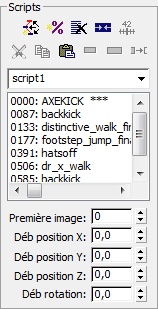
-
 Définir un script
Définir un script - Affiche la boîte de dialogue Script de séquence Bipède. S'il n'y a aucun script, aucune boîte de dialogue ne s'affiche. Dans ce cas, sélectionnez les clips dans le schéma de séquence.
La boîte de dialogue Script de séquence Bipède comporte les options suivantes :
- Créer un nouveau scriptnomme un nouveau script. Sélectionnez des clips dans le schéma de séquence pour créer la liste de clips du nouveau script.
- Redéfinir le scriptconserve le nom du script et supprime les clips contenus dans la liste. Sélectionnez les clips dans le schéma de séquence pour créer une nouvelle liste.
- Insérer au-dessus de l'élément de script sélectionnéinsère un élément au-dessus du script sélectionné dans la liste.
Sélectionnez un clip dans la liste, cliquez sur Insérer au-dessus de l'élément de script sélectionné, puis cliquez sur le clip voulu dans le schéma de séquence.
- Insérer au-dessous de l'élément de script sélectionnéinsère un clip au-dessous du clip sélectionné dans la liste.
- Ajouter à la fin du scriptajoute un clip à la fin de la liste.
-
 Créer mouvement aléatoire
Créer mouvement aléatoire - Affiche la boîte de dialogue Créer mouvement aléatoire.
Les commandes de cette boîte de dialogue vous permettent de créer des scripts aléatoires pour animer un ou plusieurs bipèdes. Vous pouvez appliquer un mouvement aléatoire à plusieurs bipèdes pour créer une scène représentant une foule.
-
 Supprimer le script
Supprimer le script - Supprime le script courant et affiche le précédent, s'il existe.
-
 Créer mouvement uniforme
Créer mouvement uniforme - Convertit un script en une animation uniforme libre. Le mouvement créé remplace l'animation qui est disponible lorsque le mode Séquence est désactivé.
-
 Atteindre l'image
Atteindre l'image - Sélectionne la première image du clip sélectionné comme étant l'image actuelle.
-
 Couper
Couper - Supprime le clip sélectionné de la liste et crée une transition par défaut vers le clip suivant dans la liste.
-
 Copier
Copier - Replace une copie du script sélectionné dans le presse-papiers.
-
 Coller
Coller - Colle un clip depuis le presse-papiers.
-
 Mode Clip
Mode Clip - Edite les pas et les membres du bipède dans le clip sélectionné. Sélectionnez Définir clé dans le panneau déroulant Image clé pour définir les clés des membres du bipède.
-
 Editer le clip
Editer le clip - Affiche la boîte de dialogue Propriétés des clips. Modifiez l'image de début ou l'image de fin du clip courant ou remplacez ce dernier par un autre clip. Vous pouvez aussi définir ici la Probabilité départ aléatoire. La Probabilité de départ aléatoire est utilisée lorsque plusieurs clips sont sélectionnés comme candidats de départ lorsque vous générez une séquence aléatoire.
Si vous remplacez le clip, son nom et son icône sont mis à jour dans la liste et dans le schéma.
-
 Editer la transition
Editer la transition - Affiche l'Editeur de transitions pour le clip sélectionné.
Editez la transition du clip sélectionné, ainsi que celle du clip suivant. Lors de la création d'un script, l'option Perte de mouvement minimale est utilisée par défaut pour localiser une image de début appropriée pour les clips source et destination. Utilisez Editer la transition pour sélectionner vos propres images de départ ou tester les transitions optimisées.
Remarque : Le fait de cliquer avec le bouton droit de la souris sur une " flèche " de transition dans le Schéma de séquence affiche également l'éditeur de transitions, qui ne vous fournira toutefois que les outils d'édition de transition de base. Pour modifier l'image de départ du clip source et du clip de destination de la transition, utilisez le bouton Editer la transition.
[déplacement de l'animation entière]
- Image de début
- Définit l'image de début du premier clip du script.
- Déb position X
- Déplace tout le script le long de l'axe X universel.
- Déb position Y
- Déplace tout le script le long de l'axe Y universel.
- Déb position Z
- Déplace tout le script le long de l'axe Z universel.
- Déb rotation
- Fait pivoter le script entier autour de l'axe Z universel.
Les transformations et la rotation sont toutes basées sur la position d'origine et affectent le script entier.